Ada berbagai cara untuk mengganti nada dering telepon dengan suara Google. Tapi kali ini, kita akan membahas cara paling mudah yaitu tanpa menggunakan aplikasi tambahan apapun. Jadi, kamu bisa mengubah nada dering telepon dengan suara Google sesukamu. Menyenangkan, bukan?
Nah, di sini kamu akan dipandu untuk mengganti nada dering telepon atau voice call dengan suara Google. Hanya perlu menggunakan text to speech. Dengan teknologi ini kamu bisa mengubah sebuah teks menjadi suara dalam format mp3. Daripada penasaran mari kita simak penjelasannya berikut ini.
Cara Mengonversi Teks Menjadi Suara Google
Hal pertama yang harus disiapkan untuk mengubah teks menjadi suara Google adalah koneksi internet yang lancar. Sebab di sini kamu akan dipandu untuk menjalankan tutorial menggunakan koneksi internet. Kemudian, kamu bisa memanfaatkan situs voiceoftext.com dan soundoftext.com.
#1. Membuat Nada Dering Call WA Menggunakan Situs Voice of Text
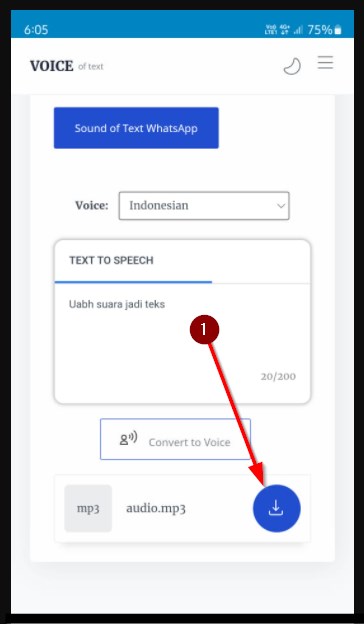
- Langkah 1: Buka browser dan ketik https://voiceoftext.com/
- Langkah 2: Pilih Text-to-speech-conversion.
- Langkah 3: Pilih bahasa yang kamu inginkan di menu Voice.
- Langkah 4: Pada kolom Text to Speech masukkan teks yang kamu mau, seperti ‘chattingan mulu, deh, heran’.
- Langkah 5: Klik Convert to Voice dan download file suara dengan format mp3.
- Langkah 6: Selesai. File suara Google sudah ada di ponsel kamu.
#2. Membuat Nada Dering WA Menggunakan Situs Sound of Text Playdown
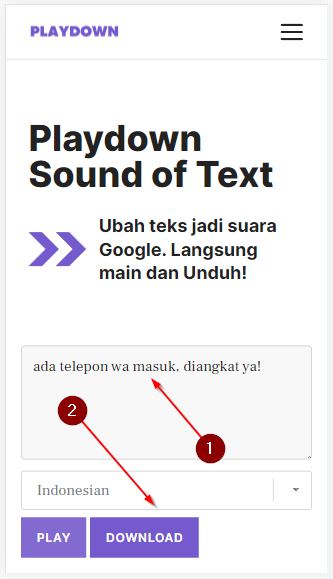
- Langkah 1: Buka browser kemudian ketik https://www.playdown.id/
- Langkah 2: Pada kolom Text masukkan teks yang kamu inginkan, misalnya ‘chattingan mulu, deh, heran’.
- Langkah 3: Pilih bahasa pada kolom Voice, pilih saja bahasa Indonesia.
- Langkah 4: Klik Play untuk memutar hasil atau Download untuk langsung mengunduh nada dering dengan format mp3.
- Langkah 5: Selesai, file mp3 otomatis tersimpan di ponsel.
Nah, sekarang nada dering sudah jadi. Kamu bisa memakai nada dering suara Google tadi untuk jadi nada notifikasi WhatsApp, loh. Caranya adalah sebagai berikut:
Cara Mengganti Nada Dering Telepon dengan Suara Google
Nada dering WA itu sangat terbatas. Jadi, kamu perlu melakukan sesuatu jika ingin mengganti nada dering dengan suara unik. Untuk mengganti mengganti nada dering voice call WhatsApp dengan suara Google ada dua tahapan yang harus kamu lakukan:
- Pertama, menjadikan nada dering suara Google menjadi nada dering telepon
- Selanjutnya, mengubah nada dering notifikasi WA dengan nada dering suara Google.
Lihat juga: Cara Ganti Nada Dering WA di iPhone
Tahap Pertama: Memasukkan Nada Dering Suara Google Menjadi Nada Dering Ponsel
- Buka aplikasi File Manager, My Files atau File Explorer.
- Pilih Internal Storage.
- Pilih folder Notifications dan simpan file suara Google yang telah diunduh ke folder tersebut.
- Selesai.
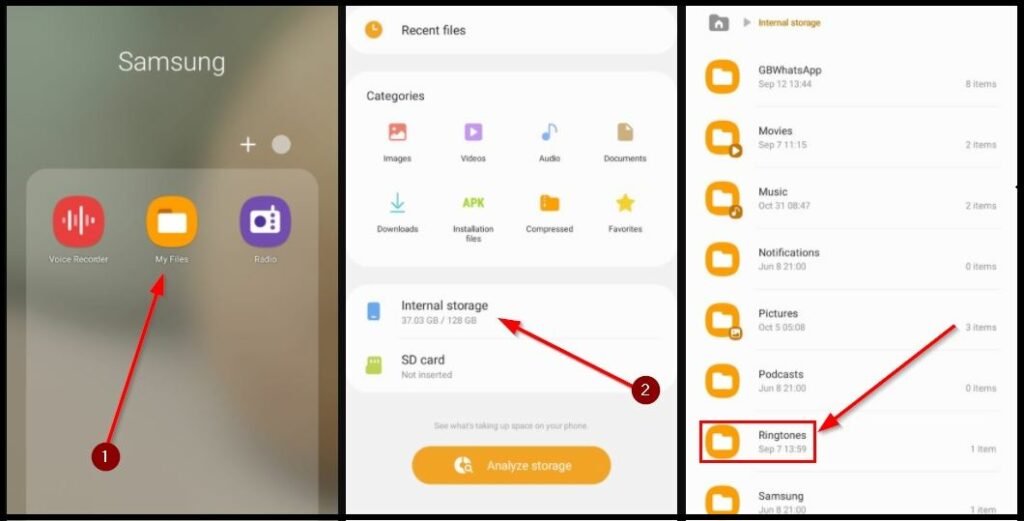
Tapi, jika cara tadi belum berhasil, kamu dapat menambahkan nada dering dengan masuk ke menu pengaturan (Settings), kemudian pilih bunyi dan getar (Sounds and Vibrations), pilih nada dering (Ringtone) lalu tambahkan file suara Google tadi ke dalamnya dengan memilih tombol plus atau add.
Tahap Kedua: Mengganti Nada Dering Notifikasi WA dengan Nada Dering Suara Google
Pada tahap ini kamu akan dipandu untuk mengubah nada dering WA dengan suara Google yang sebelumnya sudah diunduh dengan format mp3. Berikut caranya:
- langkah 1: Buka aplikasi WA di ponsel.
- langkah 2: Pilih icon titik tiga di kanan atas lalu pilih Settings.
- langkah 3: Pilih Notifications lalu pilih Call > Notification tone.
- langkah 4: Pilih menu sesuai nada dering yang ingin kamu ubah.
- langkah 5: Pilih file MP3 suara Google.
- Selesai.
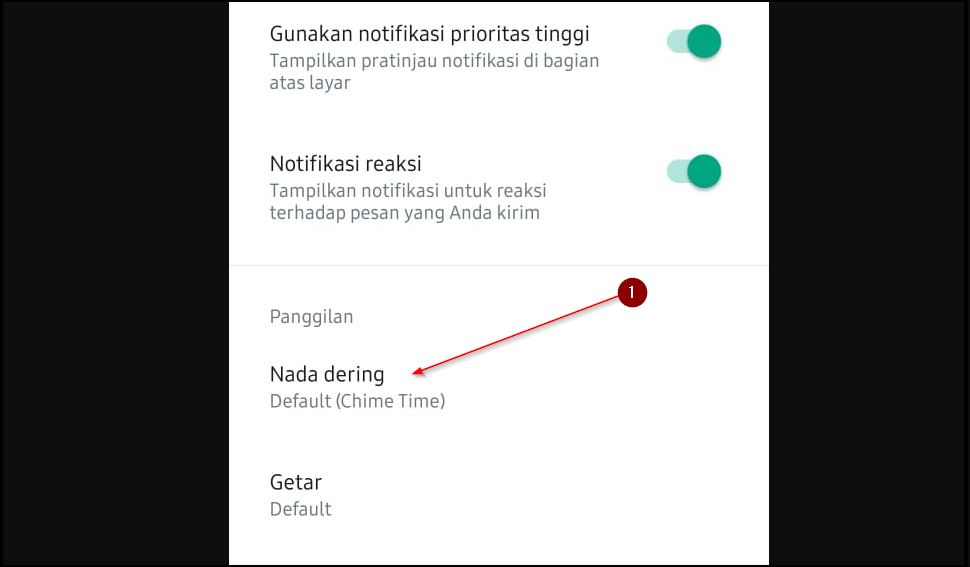
Itulah langkah-langkah ganti nada dering telepon dengan suara Google tanpa menggunakan aplikasi tambahan apapun dari Wameta.id. Dengan mengikuti cara tadi, secara otomatis setiap ada pesan masuk maka akan muncul suara Google sesuai teks yang kamu buat. Pastikan menu ‘Suara’ tidak dalam kondisi silent. Selamat mencoba dan bereksperimen!

